Как обновить звуковой драйвер в Windows 11/10
Обновление звукового драйвера на компьютере или ноутбуке с Windows 11 и 10 может помочь устранить проблемы со звуком и улучшить качество звука.
В данной инструкции о том, как обновить драйверы на звук в Windows 11/10 через диспетчер устройств, центр обновления windows и официального сайта производителя.
Использование Диспетчера устройств для обновления драйвера на звук
Самый простой способ обновить аудио драйверы - использовать "Диспетчер устройств", который автоматически устанавливает последние версии драйверов для устройств компьютера. Для этого выполните ниже действия:
1. Нажмите правой кнопкой мыши по меню "Пуск" и выберите "Диспетчер устройств".

2. Найдите и разверните графу "Звуковые, игровые и видеоустройства", после чего нажмите правой кнопкой мыши по звуковой карте и "Обновить драйвер".

3. В появившимся окне выберите "Автоматический поиск драйверов". Если новые драйвера будут найдены, то следуйте инструкциям на экране, чтобы они были установлены.
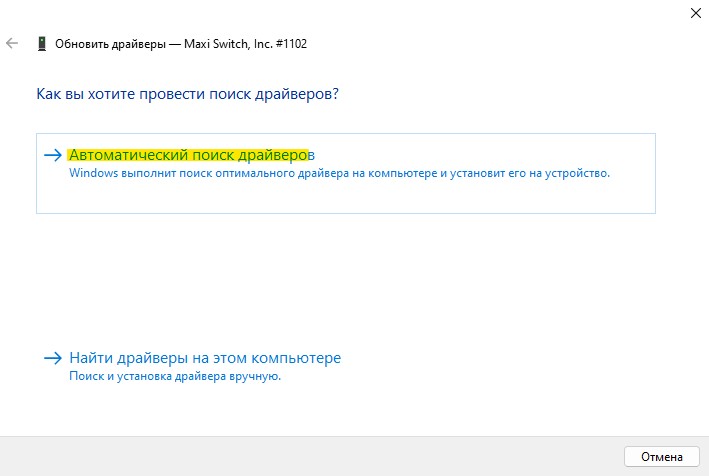
Как обновить аудио драйвер через Центр обновления Windows
Еще один способ обновить драйверы на звук, если диспетчер устройств не работает - это использования центра обновления Windows, который обновляет саму систему и подключенные устройства, в том числе и звуковую карту.
- Откройте "Параметры" и перейдите в "Центр обновления Windows".
- Нажмите "Проверить наличие обновлений".
- Если звуковая карта нуждается в новых драйверах, то они будут установлены.
- Перезагрузите компьютер после установки драйверов на звук.

Скачайте драйвера на звук с официального сайта
Если не удалось найти последнюю версию драйвера на звук, то посетите сайт производителя вашей звуковой карты и скачайте их, если они там имеются. Ниже наиболее популярные производители.

 myWEBpc
myWEBpc